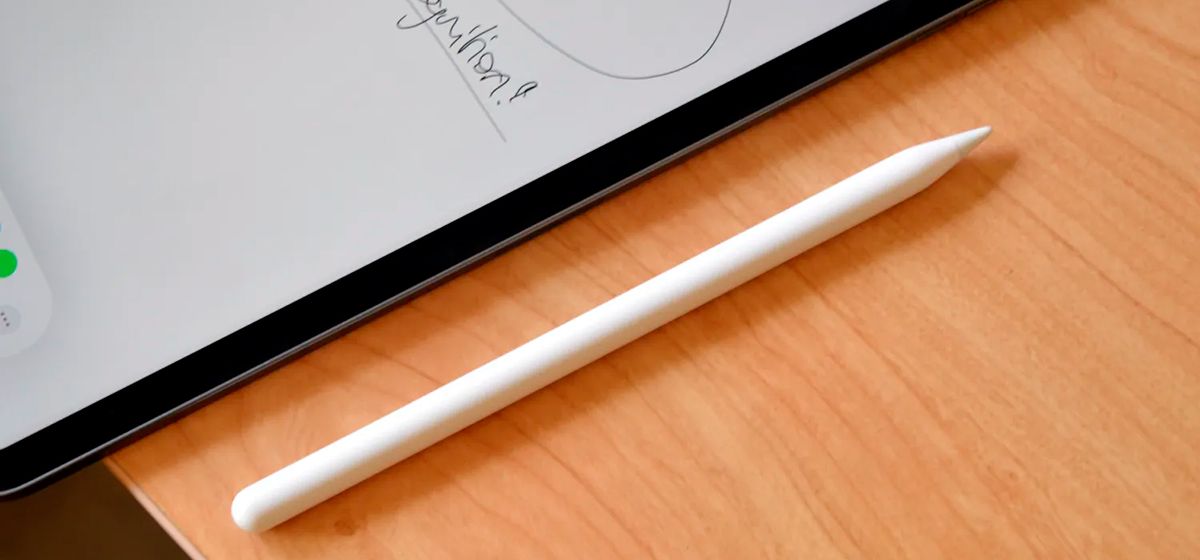
Що робити, коли не працює Apple Pencil на iPad?
в iCases BlogРозкажемо про можливі проблеми несправності Apple Pencil та як їх можна вирішити?
Першу версію Apple Pencil було представлено 2015 року. З моменту її випуску безліч користувачів iPad мали можливість особисто оцінити функціональність цього стилуса. Деякі легко інтегрували його у свою повсякденну рутину і широко використовували. Водночас інші зазнавали труднощів у розумінні його корисності та вважали за краще продати його. Проте існує єдина думка про те, що цей інструмент виділяється серед найбільш безпроблемних для користувача продуктів, створених Купертіно. Проте, навіть Apple Pencil, відомий своєю надійністю, не застрахований від іноді дратівливих несправностей, які не завжди вдається легко усунути. Серед цих проблем деякі користувачі стикаються з постійними збоями зв'язку між стилусом і iPad, що вимагають ручного перепідключення. Інші стикаються з неприємною проблемою появи подряпин на екрані під час використання стилуса.
Однак найбільш дратівливою помилкою, з якою стикаються деякі користувачі, є неможливість створити пряму лінію під час малювання. Ба більше, ця ж проблема торкнулася моделей iPad Pro, оснащених процесорами M1 і M2. Навіть найостанніші версії технологій Apple можуть становити виклики для своїх користувачів. Давайте розбиратися разом!
Как подключить Apple Pencil?
Регулярне розривання зв'язку виділяється як основна проблема, з якою стикаються власники стилусів Apple. У той час як деякі користувачі відчувають безперебійну продуктивність без необхідності втручання, інші борються з постійними збоями. Якщо ви стикаєтеся з подібною неполадкою, рекомендується дотримуватися таких кроків:
- Перейдіть у налаштування iPad і відкрийте розділ Bluetooth.
- Знайдіть Apple Pencil і від’єднайте його.
- Перейдіть до свого облікового запису Apple ID і створіть нове резервне копіювання планшета, щоб убезпечити важливі дані.
- У розділі налаштувань перейдіть у категорію «Загальні» і виберіть опцію «Перенесення або скидання iPad», що знаходиться в самому низу.
- Виберіть опцію «Стерти вміст і налаштування».
- Дотримуйтесь вказівок на екрані, щоб скинути iPad до заводських налаштувань.
- Магнітно прикріпіть Apple Pencil 2 до iPad (за винятком iPad 10) з портом USB-C, або для Apple Pencil 1 вставте його в роз'єм iPad для встановлення нового з'єднання.
- Оцініть роботу стилуса та виявите можливі несправності.
Досить імовірно, що усунення проблеми з підключенням швидко буде вирішена. Після цього ви можете відновити резервну копію і безперебійно продовжити використання планшета. Якщо розриви зв'язку зберігаються, коренева проблема може полягати в самому стилусі, і може знадобитися звернутися до продавця для можливих рішень по гарантії. Як альтернатива, якщо покупка була зроблена досить давно, можливо, буде потрібно придбання нового стилуса. Не обов'язково інвестувати в оригінал, оскільки існують чудові альтернативи Apple Pencil, що пропонують порівнянну продуктивність з відмінностями, які навіть можуть залишитися непоміченими в процесі використання.
Як заряджати Apple Pencil?
Проте іноді власники Apple Pencil стикаються не тільки з неполадками в підключенні, а й, у принципі, з неможливістю з'єднати стилус з їхнім iPad. Зазвичай ця проблема виникає саме в той момент, коли заряд планшета стилуса просто вичерпався. Тому, перш ніж звертатися до сервісних центрів, скидати планшет до заводських налаштувань або намагатися здійснювати будь-які інші маніпуляції, просто переконайтеся, що стилус заряджений. Процедура заряджання різниться для різних поколінь стилуса, як зазначено нижче:
Apple Pencil 1:
- Зніміть захисний ковпачок і підключіть його до роз'єму Lightning на планшеті.
- Якщо ви плануєте використовувати iPad одночасно, використовуйте спеціальний адаптер, який йде в комплекті, щоб підключити його до зарядного пристрою.
- Власникам iPad 10 з портом USB-C знадобиться спеціальний адаптер для зарядки Apple Pencil.
Apple Pencil 2:
- Надійно закріпіть Apple Pencil на правій стороні планшета і дочекайтеся невеликого повідомлення у верхній частині екрана, що підтверджує успішне підключення.
Деякі користувачі плутають два покоління стилусів, тому є ймовірність, що ви могли придбати неправильний Apple Pencil. Це особливо може статися у власників iPad 10, який, незважаючи на дивовижність цього, сумісний тільки з першим поколінням стилуса від Apple. Обов'язково уважно вивчіть рекомендації щодо вибору Apple Pencil, і таким чином ви зможете переконатися, що не зіткнетеся з будь-якими проблемами.
Як скинути Apple Pencil?
Бувають випадки, коли робота Apple Pencil йде як по маслу, а потім раптово починаються збої. Наприклад, лінія, яку ви намагаєтеся намалювати, може сильно відставати від кінчика олівця, або нахил стилуса може не змінити товщину лінії, як очікувалося. У таких ситуаціях зазвичай достатньо виконати просте перепідключення:
- Відкрийте налаштування iPad і перейдіть у розділ Bluetooth.
- Знайдіть Apple Pencil і торкніться кружка «i» поруч із ним.
- Виберіть «Забути цей пристрій».
- Після розриву з'єднання магнітно прикріпіть стилус другого покоління до краю iPad або вставте олівець першого покоління в роз'єм на корпусі.
Ці дії мають відновити зв'язок із вашим Apple Pencil і усунути більшість можливих проблем.
Стерся накінечник Apple Pencil
Під час використання Apple Pencil можуть виникнути серйозніші проблеми. Наприклад, тривале використання олівця для малювання може потенційно призвести до появи подряпин на екрані з часом. Кінчик олівця поступово зношується, що потребує його заміни. До речі, на нашому сайті iCases ви можете знайти безліч доступних альтернатив. Заміна наконечника Apple Pencil на новий – це простий процес. Просто повертайте його проти годинникової стрілки, щоб від'єднати його від корпусу олівця, а потім закрутіть новий наконечник. Таким чином, ви можете легко продовжити свої художні заняття, не переймаючись пошкодженням дорогого екрана планшета.
Apple Pencil погано малює
І здавалося б, що всі проблеми, пов'язані зі стилусом Apple, повинні були закінчитися. Проте, власників iPad Pro з процесорами M1 і M2 очікував особливий, ексклюзивний сюрприз. Як повідомляє платформа 9to5Mac, під час заміни екранів на цих планшетах у неофіційних сервісних центрах виникає дивне зауваження: неможливо намалювати пряму лінію за допомогою Apple Pencil. Щоб побачити це в дії, подивіться відео.
Цікаво, навіть на розбитому екрані можна намалювати абсолютно рівну лінію. Однак після заміни екрана лінія стає нерівномірною. Ця невідповідність зберігається навіть при використанні оригінального екрана з іншого iPad. Очевидно, в авторизованих сервісних центрах є спеціалізоване програмне й апаратне забезпечення, здатне калібрувати новий екран і тим самим усувати проблему сумісності з Apple Pencil. Як альтернативу можна утриматися від використання Apple Pencil. Рішення за вами.










